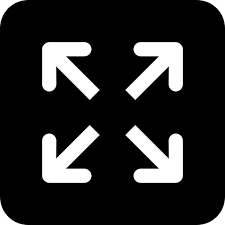തല ചലിപ്പിച്ച് സ്ക്രീന് നിയന്ത്രിക്കാം... നിങ്ങളുടെ ഐഫോണിനെ വ്യത്യസ്തമാക്കാന് ചില വഴികള്...
ഓരോ ഐഫോണിനെയും നിങ്ങളുടെ ഇഷ്ടങ്ങള്ക്കനുസരിച്ച് വ്യത്യസ്തമാക്കാന് കഴിയും. ഉപഭോക്താവിന്റെ ഇഷ്ടങ്ങള്ക്കനുസരിച്ച് ഐഫോണിനെ രൂപപ്പെടുത്താനുള്ള ചില വഴികള് പരിചയപ്പെടുത്തുകയാണിവിടെ.
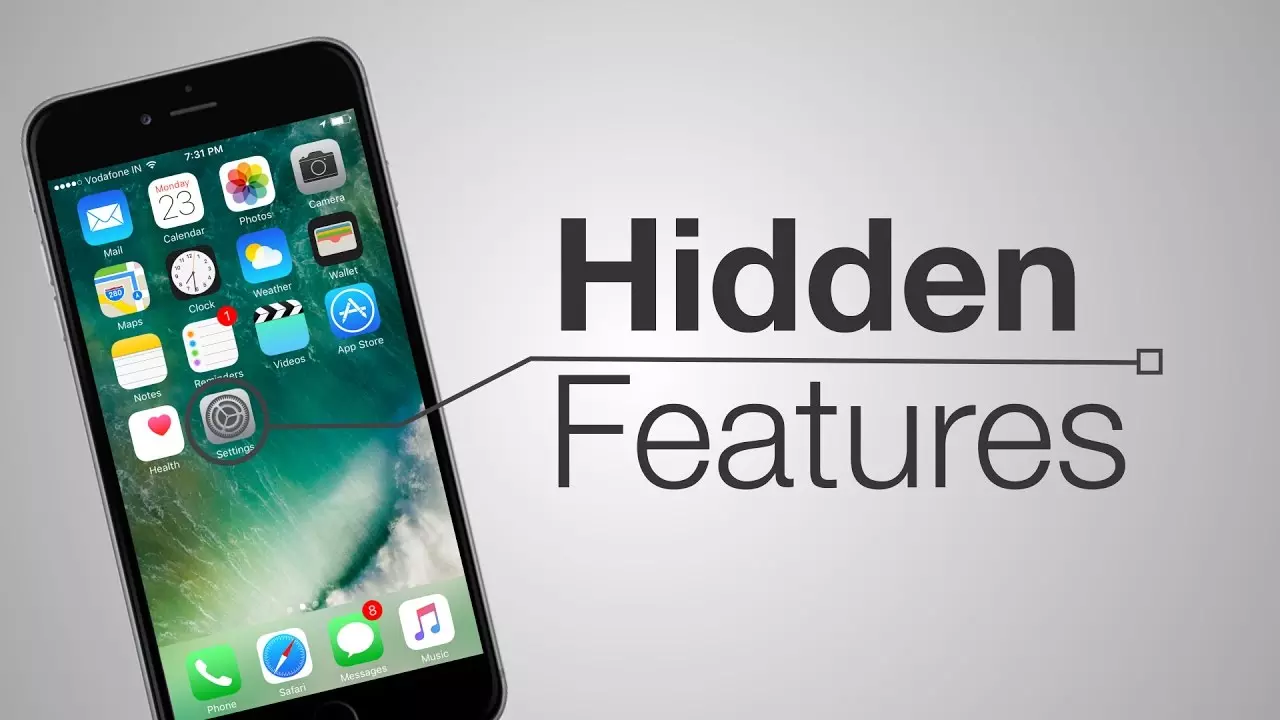
ആശിച്ചുമോഹിച്ചാണ് മിക്കവരും സ്മാര്ട്ട്ഫോണുകള് വാങ്ങുന്നതെങ്കിലും അതിലുള്ള 50 ശതമാനം ഫീച്ചേഴ്സും ഉപയോഗിക്കാറില്ല. ഒളിച്ചു കിടക്കുന്ന ചില ഫീച്ചേഴ്സുമുണ്ട്. പ്രത്യേകിച്ചും ഐഫോണുകളില്. മിക്കവര്ക്കും ഇതേ കുറിച്ച് അറിവുണ്ടാകില്ല. ഓരോ ഐഫോണിനെയും നിങ്ങളുടെ ഇഷ്ടങ്ങള്ക്കനുസരിച്ച് വ്യത്യസ്തമാക്കാന് കഴിയും. ഉപഭോക്താവിന്റെ ഇഷ്ടങ്ങള്ക്കനുസരിച്ച് ഐഫോണിനെ രൂപപ്പെടുത്താനുള്ള ചില വഴികള് പരിചയപ്പെടുത്തുകയാണിവിടെ. ഇതില് വൈബ്രേഷന് സെറ്റിങ്സ് മുതല് തലയുടെ ചലനം കൊണ്ട് സ്ക്രീനിന്റെ നിയന്ത്രണം വരെ ഉള്പ്പെടും.
ഐഫോണ് വാങ്ങുമ്പോള് അതിലെ ഡിഫാള്ട്ട് വൈബ്രേഷന് എല്ലാവര്ക്കും ഒരുപോലെയായിരിക്കും. എന്നാല് വൈബ്രേഷന്റെ താളം മാറ്റാന് ഉപഭോക്താവിന് കഴിയും. ഹൃദയസ്പന്ദനത്തിന്റെ താളത്തിലും നിങ്ങള് സെറ്റ് ചെയ്യുന്ന താളത്തിലുമൊക്കെ വൈബ്രേഷന് പ്രവര്ത്തിക്കും. ഇതിന് ചെയ്യേണ്ടത്: Settings ല് പ്രവേശിച്ച ശേഷം Sounds - Ringtone - Vibration - Create New Vibration എങ്ങനെ മുന്നോട്ടു പോവുക. ഇതില് സ്ക്രീനില് വിരല് കൊണ്ട് താളമിടാന് കഴിയും. ശേഷം ഇത് നിങ്ങളുടെ കോണ്ടാക്ടിലുള്ള ആര്ക്ക് വേണമെങ്കിലും പ്രത്യേകമായി സെറ്റ് ചെയ്യാനും കഴിയും. അതിന് കോണ്ടാക്ട്സില് പ്രവേശിക്കുകയാണ് ആദ്യം ചെയ്യേണ്ടത്. ശേഷം ആ പട്ടികയില് നിന്ന് ഒരാളുടെ കോണ്ടാക്ട് തിരഞ്ഞെടുക്കുക. അതില് വൈബ്രേഷന് എന്ന ഭാഗത്ത് നിങ്ങള് രൂപപ്പെടുത്തിയ വൈബ്രേഷന് ടിക്ക് ചെയ്ത് കൊടുക്കുക.
മെസേജ് അയക്കുമ്പോള് ഒരു വാക്ക് മുഴുവനായി ടൈപ്പ് ചെയ്ത് ബുദ്ധിമുട്ടാതിരിക്കാന് മിക്ക ഫോണുകളിലും ഓട്ടോകറക്ട് എന്ന സംവിധാനമുണ്ട്. ഇതേസമയം, ഐഫോണില് നമ്മള് സ്ഥിരം ഉപയോഗിക്കുന്ന ചില വാചകങ്ങള് പോലും ചെറുരൂപത്തില് സെറ്റ് ചെയ്യാന് കഴിയും. ഉദാഹരണത്തിന് OMW എന്ന് കീബോര്ഡ് സെറ്റിങ്സില് സെറ്റ് ചെയ്താല് പിന്നീട് ടൈപ്പ് ചെയ്യുമ്പോള് അത് On My Way എന്ന് ഓട്ടോമാറ്റിക്കായി രേഖപ്പെടുത്തുന്ന തരത്തില് സജ്ജീകരിക്കാം. ഇതിന് ചെയ്യേണ്ടത് : Settings - General - KeyBoard - Text Replacement എന്നിങ്ങനെ മുന്നോട്ടു പോയ ശേഷം മുകള് ഭാഗത്തുള്ള + എന്ന ചിഹ്നത്തില് ക്ലിക്ക് ചെയ്ത് ചുരുക്കരൂപവും അതിന്റെ യഥാര്ഥ വാചകവും രേഖപ്പെടുത്താന് കഴിയും.
തലയുടെ ചലനങ്ങള് കൊണ്ട് സ്ക്രീനിനെ നിയന്ത്രിക്കാന് കഴിയുന്നതാണ് മറ്റൊരു ഫീച്ചര്. ഇതിന് ചെയ്യേണ്ടത് : Settings - General - Accessibility എന്നിങ്ങനെ പ്രവേശിക്കുക. ശേഷം Switch Control എന്നത് ഓണ് ചെയ്യുക. പിന്നീട് തൊട്ടുതാഴെയുള്ള Switches ല് അമര്ത്തുക. അതില് പ്രവേശിച്ചാല് Add new Switch എന്ന ഓപ്ഷന് കാണാം. ഇതില് കാമറ തെരഞ്ഞെടുക്കുക. ഇതിന് ശേഷം തലയുടെ ചലനം കൊണ്ട് സ്ക്രീനിലെ ടാബുകള് ക്ലോസ് ചെയ്യാനും ശബ്ദം നിയന്ത്രിക്കാനും സിരിയില് പ്രവേശിക്കാനുമൊക്കെ സെറ്റ് ചെയ്യാന് കഴിയും.
ഫോണില് വരുന്ന മെസേജുകളും കോളുകളും എന്തെങ്കിലും കാരണവശാല് സ്ഥിരം അറിയാതെ പോവുകയോ, കൃത്യ സമയത്ത് പ്രതികരിക്കേണ്ട മെസേജുകള് ശ്രദ്ധിക്കപ്പെടാതെ പോവുകയോ ചെയ്യുന്നുണ്ടെങ്കില് അതിനും പരിഹാരമുണ്ട്. നോട്ടിഫിക്കേഷന് ലൈറ്റിന് പകരം മെസേജോ കോളോ വന്നാല് കാമറ ഫ്ലാഷ് മിന്നുന്ന തരത്തിലാണ് ഇതിന്റെ പ്രവര്ത്തനം. ഇതിന് ചെയ്യേണ്ടത് : Settings ല് പ്രവേശിച്ച ശേഷം General - Accessibility എന്നിങ്ങനെ മുന്നോട്ടുപോവുക. ഇതില് താഴെ ഭാഗത്തായി LED Flash for Alerts എന്നത് ഓണ് ചെയ്യുക.
Adjust Story Font
16